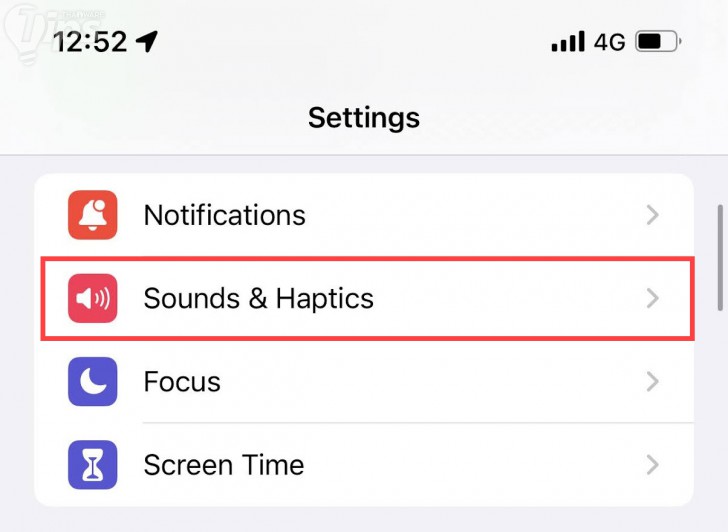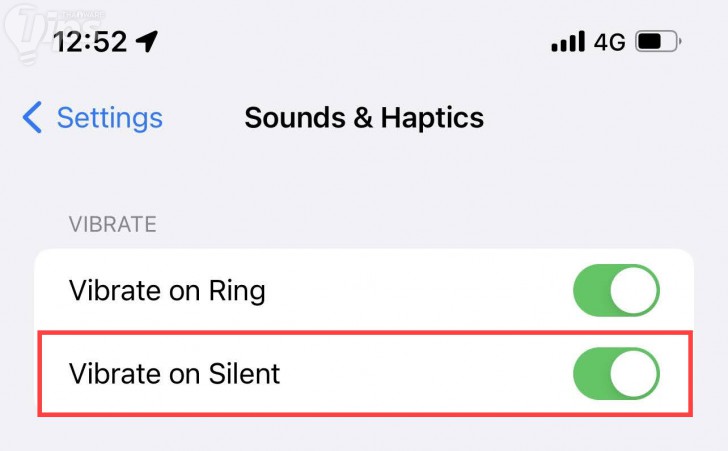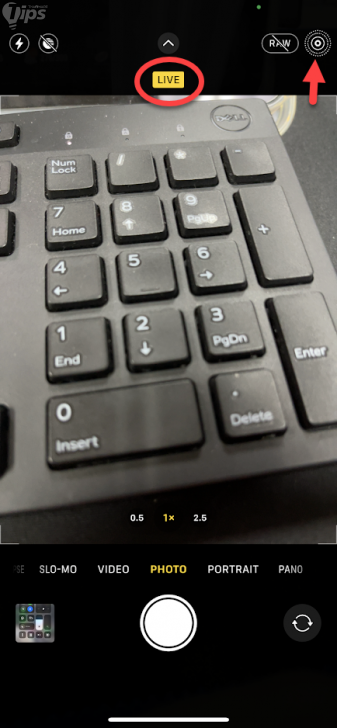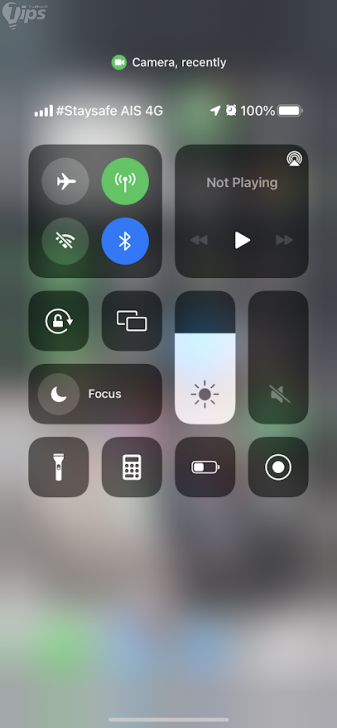วิธีปิดเสียงถ่ายรูป และ ปิดเสียงแคปหน้าจอ บน iPhone (How to turn off camera and screenshot sounds on iPhone ?)

 ซากุระหิมะ
ซากุระหิมะวิธีปิดเสียงถ่ายรูป iPhone และปิดเสียงแคปหน้าจอ Screenshot
(How to turn off camera and screenshot sounds on iPhone ?)
ถ้าคุณกำลังประสบปัญหากับการถ่ายรูปที่มีเสียงชัตเตอร์พ่วงมาด้วยตลอด หรือการกดแคปรูปหน้าจอที่ทำให้คนอื่นนึกว่าเรากำลังแอบถ่ายใครอยู่ ทั้ง ๆ ที่ไม่ได้หันกล้องไปหาใครเลย ในบทความนี้ เรามี วิธีการปิดเสียงชัตเตอร์ของกล้องถ่ายรูปและเสียงตอนแคปหน้าจอของ iPhone มาฝากกัน
- วิธีโกงเกมส์บน iOS ด้วย GameGem โกงได้เกือบทุกเกมส์ เหมือนกับใช้ Action Replay เลย
- วิธีแก้ปัญหาปุ่ม Home กดไม่ค่อยติด บน iPhone แบบง่ายๆ ด้วยตนเอง ด้วยการ Calibrate
- เปลี่ยนโฉมหน้าตา iOS 8 ขั้นเทพ สวยสะอาดหมดจรด
- เพิ่มพื้นที่หน่วยความจำบน iPhone ง่ายๆ ด้วย โดยไม่ต้องเจลเบรค
- 10 ข้อเท็จจริงของ iCloud Photo Library ที่ผู้ใช้ iOS ต้องรู้
1. เลื่อนปุ่มสวิตช์โหมดเงียบด้านข้าง
(Flip your iPhone's Silent Switch)
เริ่มต้นกันด้วยวิธีที่ง่ายที่สุดก่อน นั่นก็คือการเลื่อนสวิตช์ด้านข้างเพื่อเปิดโหมดเงียบ (เงียบเฉย ๆ นะ ไม่ใช่โหมดห้ามรบกวน) โดยวิธีนี้จะสามารถใช้ได้กับ iPhone ในรุ่น iPhone 13, 12, 11, X, 8, 7, 6, SE, และรุ่นอื่น ๆ ที่มีปุ่มด้านข้างแบบเดียวกันนี้
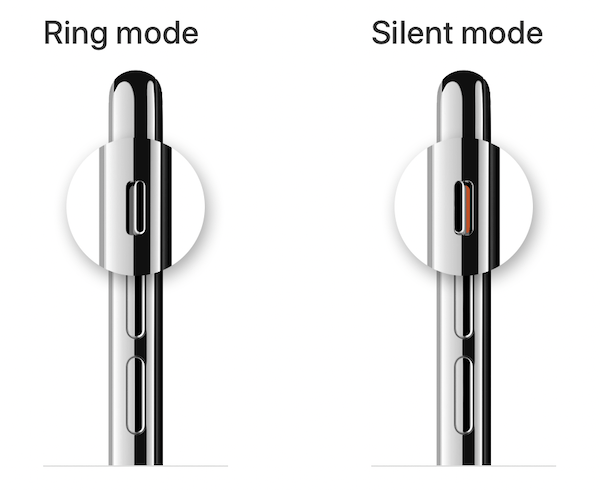
เครดิตภาพ : https://webtrickz.com/turn-off-iphone-silent-mode-without-switch/
ในโหมดเงียบ iPhone ของเราจะไม่มีเสียงดังขึ้นมาเวลาที่มีแจ้งเตือน หรือมีคนโทรเข้า (แต่นาฬิกาปลุกจะดังตามปกติ) ถ้าหากคุณต้องการให้สั่นเพื่อแจ้งเตือนอยู่ ก็สามารถไปตั้งค่าได้ดังนี้
- ไปที่ "ไอคอน Settings"
- แตะที่ "เมนู Sounds & Haptics"
- แล้วแตะที่ "สวิตช์ Vibrate on Silent" ให้เป็นสีเขียว
เพียงเท่านี้ ทั้งเสียงชัตเตอร์และเสียงตอนแคปหน้าจอก็จะไม่ดังรบกวนคุณแล้ว
หมายเหตุ : วิธีนี้ไม่สามารถใช้ได้กับ iPhone ที่วางขายในประเทศที่ออกกฎหมายบังคับว่า ตัวกล้องในมือถือจะต้องมีเสียงชัตเตอร์เสมอแม้ว่าจะอยู่ในโหมดปิดเสียงก็ตาม เช่น ญี่ปุ่น
2. เปิดโหมดถ่ายรูปแบบ Live Photos เพื่อปิดเสียงชัตเตอร์
(Enable live photos mode)
รู้หรือไม่ว่า ถ้าหากเราถ่ายภาพนิ่งโดยเปิด Live Photos ไว้ มันจะไม่มีเสียงชัตเตอร์ในตอนถ่ายรูปหรอกนะ เพราะจริง ๆ แล้ว เวลาที่เราส่งให้คนอื่นดูภาพต่อโดยที่คน ๆ นั้นไม่ได้ใช้ iPhone เขาเหล่านั้นจะเห็นไฟล์นี้เป็นเสมือนไฟล์วิดีโอยังไงล่ะ
คุณสามารถตั้งค่าให้การถ่ายรูปแต่ละครั้งเป็นการถ่ายแบบ Live Photos แทนได้ตั้งแต่ iPhone 6s เป็นต้นไป โดยจะสามารถตั้งค่าได้ที่ "ไอคอน Live Photos" ที่มุมบนด้านขวาของหน้าจอกล้องขณะถ่ายรูป ซึ่งจะมีลักษณะไอคอนเป็นรูปวงกลมซ้อนกันหลาย ๆ วง ถ้าหากเราเปิดฟีเจอร์นี้ไว้ ขีดทับ \ จะหายไป และจะมีคำว่า LIVE สีเหลือง ปรากฎขึ้นตรงกลางด้านบนครู่หนึ่งเพื่อยืนยันว่าเราเปิดโหมดนี้แล้ว
อย่างไรก็ตาม วิธีนี้จะสามารถทำได้แค่ไม่ให้มีเสียงชัตเตอร์ขณะถ่ายรูปเท่านั้น ไม่ได้ปิดเสียงแคปหน้าจอแต่อย่างใด
3. กดปุ่มลดเสียงจนสุด เพื่อปิดเสียงกล้อง
(Manually lower Your iPhone's volume)
นอกเหนือไปจากการเลื่อนสวิตช์ด้านข้างแล้ว ถ้าหากไม่อยากไปยุ่งกับเสียงเรียกเข้า เช่น กลัวลืมเปิดเสียงเรียกเข้ากลับมา ก็สามารถใช้วิธีง่าย ๆ เช่น การลดเสียงลำโพงลงจนสุดได้เหมือนกัน ซึ่งจะมีสองวิธีในการลดเสียงได้แก่ การกดปุ่ม เพิ่ม - ลด เสียง ด้านข้าง กับ การปรับในเมนูของ ศูนย์ควบคุม (Control Center)
สำหรับวิธีการปรับใน Control Center ถ้าหากคุณใช้ iPhone รุ่นที่ยังมี "ปุ่ม Home" อยู่ ให้ทำการแตะลากเมนูจากขอบจอด้านล่างขึ้นมาเพื่อเรียกใช้ Control Center จากนั้นให้เลื่อนแถบเสียงลงมาจนสุดด้านล่าง ก็จะสามารถปิดเสียงได้แล้ว
ส่วน iPhone รุ่นที่ไม่มี "ปุ่ม Home" จะสามารถเรียกใช้ Control Center ได้ โดยปัดจากด้านขวามุมบนลงมา แล้วเลือกสไลด์แถบเสียงลงจนสุด ก็จะสามารถปิดเสียงได้เช่นกัน วิธีนี้จะสามารถปิดได้ทั้งเสียงชัตเตอร์และเสียงแคปหน้าจอในคราวเดียว
4. ถ่ายรูปในระหว่างกดอัดคลิป เพื่อไม่ให้มีเสียงชัตเตอร์
(Take a picture while recording a video)
วิธีนี้จะเพิ่มความแอดวานซ์เข้ามาอีกหน่อย นั่นก็คือ การกดคลิปวิดีโอ แทนการยกมือถือขึ้นมาถ่ายรูปเฉย ๆ เราสามารถทำได้โดยการเปิดแอปกล้อง (Camera) ขึ้นมา แล้วเลื่อนไปที่ "โหมด Video" และเมื่อเราเริ่มกด "ปุ่ม Record" หรือปุ่มถ่ายวิดีโอสีแดงแล้ว ปุ่มถ่ายวิดีโอจะกลายเป็น "ปุ่ม Stop" และปุ่มที่เอาไว้สลับด้านกล้อง จะกลายเป็น "ปุ่มถ่ายรูป" สีขาวแทน ซึ่งเราจะสามารถเลือกกดชัตเตอร์ได้อย่างต่อเนื่อง ตราบเท่าที่ยังถ่ายวิดีโออยู่โดยไม่มีเสียงชัตเตอร์
อย่างไรก็ตาม การกดเริ่มและหยุดอัดคลิป จะมีเสียงดังขึ้นมาเล็กน้อยด้วย แต่จะไม่ดังเท่ากับเสียงชัตเตอร์อย่างแน่นอน
5. ต่อหูฟังเข้ากับมือถือก่อนกดถ่ายรูป
(Connect headphones before taking a picture)
โดยทั่วไปแล้ว เมื่อเราเสียบหูฟังเข้ากับ iPhone เสียงทุกเสียง จะถูกนำเข้ามาในหูฟังทั้งหมด ซึ่งเราสามารถนำคุณสมบัติตรงนี้ มาใช้ประโยชน์ในการปิดเสียงชัตเตอร์และเสียงแคปหน้าจอ ไม่ให้เล็ดรอดออกไปให้คนอื่นได้ยินได้

เครดิตภาพ : https://urbandigital.id/solusi-alternatif-penggunaan-headphone-di-iphone-terbaru/
วิธีการก็ง่ายมาก เพียงแค่คุณจัดการเสียบหูฟังเข้ากับ iPhone ที่มีอยู่ให้แน่น ไม่ว่าจะเป็นแบบ Lightning หรือแบบแจ็ค 3.5 มม., หรือจะเชื่อมต่อผ่าน บลูทูธ (Bluetooth) ก็สามารถใช้ได้หมด จากนั้น เมื่อคุณกดชัตเตอร์เพื่อถ่ายรูป เสียงชัตเตอร์ที่ว่า ก็จะมาอยู่ในหูฟังให้คุณได้ยินแทน เว้นเสียแต่ว่าคุณจะเปิดเสียงดังระดับเผื่อแผ่คนรอบข้างด้วยน่ะนะ (อย่าลืมเช็คระดับเสียงก่อนกดถ่ายล่ะ)
ที่มา : www.makeuseof.com
 คำสำคัญ »
คำสำคัญ »
|
|
เกมเมอร์หญิงทาสแมว ถ้าอยู่กับแมวแล้วจะน้วยแมวทั้งวัน |

ทิปส์ไอทีที่เกี่ยวข้อง

แสดงความคิดเห็น


 ซอฟต์แวร์
ซอฟต์แวร์ แอปพลิเคชันบนมือถือ
แอปพลิเคชันบนมือถือ เช็คความเร็วเน็ต (Speedtest)
เช็คความเร็วเน็ต (Speedtest) เช็คไอพี (Check IP)
เช็คไอพี (Check IP) เช็คเลขพัสดุ
เช็คเลขพัสดุ สุ่มออนไลน์
สุ่มออนไลน์